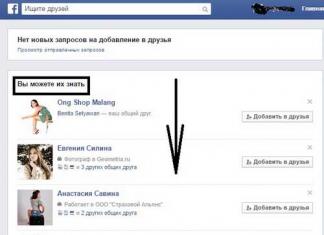Наиболее распространенная причина поломки клавиатуры портативного компьютера - проблемы с токопроводящими дорожками, расположенными внутри нее. Часто люди проливают на данное устройство чай, кофе, компот. Дорожки сгнивают, происходит их замыкание. Можно ли в этом случае сделать ноутбука самостоятельно?
С чего начать?
1. Залитое устройство промойте дистиллированной водой.
2. Просушите с помощью фена.
3. Оставьте на несколько суток.
Если предпринятые шаги не помогли, то придется продолжить ремонт Надо будет разобрать устройство и попытаться восстановить дорожки. Запаситесь специальным токопроводящим клеем. Его используют автомастера для восстановления дорожек, обогревающих задние стекла машин. Приступите к разборке клавиатуры.
Снимите крышку, теперь надо демонтировать клавиши. У каждой клавиши есть две части. Их называют «площадкой» и «лифтом». Иногда добавлен подпружинивающий элемент. Хорошо подойдет что-нибудь похожее на стоматологический крючок или тоненькая отвертка, например, часовая. «Площадка» соединена с «лифтом» защелками (3-4 точки соприкосновения). При трех соединениях одно является подвижным, а при четырех - два.
Следующий этап
Снимите «лифты». Далее все не так сложно. Вашему взору откроются крепления, часть которых подвижна, а часть нет. Проще работать со статическими. У современных клавиатур «лифты» могут не только подниматься/опускаться, но и двигаться. В этом случае необходимо выдвинуть максимально подвижную часть, ее крепление выйдет за рамку (удерживающую). Приподнимите «лифт», а затем постарайтесь освободить из тисков ту часть, которая неподвижна. Затем снимите часть с пружинящими элементами и платы с дорожками.
Важный момент
Ремонт клавиатуры ноутбука более старого типа может отличаться. Для них характерен еще промежуточный этап, который заключается в извлечении окантовки, выполненной из пластмассы. Потребуется паяльник, может подойти фен. Необходимо расплавить тот пластик, который сзади клавиатуры. При сборке надо также немного расплавить крепления, чтобы они стали «шляпками». Если не выйдет, то рекомендуют капнуть суперклея.

Далее займемся полиэтиленовыми платами с дорожками. Всего есть 3 части. У двух дорожки, у третьей нет. Последняя играет роль зазора. Две первые соединены в единое целое. Там, где сгиб, расположены соединительные дорожки.
Опять же, есть исключения для старых моделей. У них три части не склеивают друг с другом, есть 2 или 3 точечных склейки. Ремонт клавиатуры ноутбука в таком случае надо делать так:
Нельзя просто дернуть платы, чтобы рассоединить. Слишком высок риск повредить дорожки там, где пересечение с клеем. Возьмите фен и обыкновенный канцелярский ножик.
Аккуратно разделите слои, начните от уголков полиэтиленовой части. Прогревайте клеем, а потом разделяйте нужный участок.
Не спешите. Конечно, оборванную дорожку можно восстановить, а вот если их станет много - это будет проблемой и у вас появится повод узнать, сколько стоит ремонт клавиатуры ноутбука или ее замена.
Восстанавливаем дорожки

После разъединения всех слоев посмотрите, не осталось ли жидкости, которая была пролита. Все промойте и просушите. Поврежденная дорожка заметна сразу. Но проверьте все тестером. Теория гласит, что надо перерисовывать все дорожки заново, но на практике это сложно, так как они слишком близко расположены. В этом нет необходимости, если вы все промыли, а потом просушили, процесс коррозии остановлен. У правильной дорожки незначительное заземление (или нулевое). 1-2 Ома - не критично, тестер должен показать КЗ. Надо провести дорожку сверху на поврежденной. Предположим, она сгнила до самой контактной площадки, тогда надо при помощи скальпеля зачистить участок. После засыхания клея проверить все снова. После того как все просохнет, за несколько часов можете собирать полиэтиленовую часть. Надо уложить ее на поддон из алюминия. Наложите часть с пружинящими элементами. Теперь аккуратно все подключите, протестируйте свой ноутбук. Можете использовать для этого привычную для многих программу «Блокнот», но есть и KeyboardTest - это специальная программа. Если все получилось, отсоедините клавиатуру, завершите сборку. Заметим, что есть особенность при установке «площадок». Их надо ставить уже после того, как установите «лифты». Опускайте их по центру подпружинивающего элемента, затем нажмите на площадку вниз до щелчка.
В случае неудачи не расстраивайтесь, всегда можно обратиться в сервис, где вам помогут сделать ремонт клавиатуры ноутбука Samsung или любого другого производителя.
Как известно владельцам ноутбуков (да и не только), как этот маленький компьютер подвержен различным внешним воздействиям. Ведь компактность ноутбука, его небольшие размеры наряду с удобством являются еще и фактором риска. К примеру если на десктопном компьютере при попадании жидкости на клавиатуру можно обойтись заменой только клавиатуры, то на ноутбуке придется менять наряду с клавиатурой, всевозможные компоненты и детали материнской платы и не только.
В данной статье я хочу немного описать процесс разборки и чистки клавиатуры ноутбука после залития её сладкой жидкость. В качестве подопытного кролика выступит клавиатура от ноутбука Samsung R510, которая была залита сладким кофе, при этом ноутбук работоспособности не потерял, а кнопки клавиатуры стали залипать. Итак, приступим к чистке:
1. Как многие уже догадались перед началом процедуры чистки клавиатуру необходимо снять. Для этого, чтоб ненароком, что-либо не сломать рекомендую пользоваться специальными сервисными мануалами, которые можно найти в разделе инструкции (SG). Руководствуясь мануалом, снимаем клавиатуру, для этого откручиваем два болта помеченные треугольниками.



и отключаем шлейф клавиатуры от материнской платы.

На этом снятие клавиатуры завершено и можно приступить к её чистике
Первое что бросается в глаза, это наличие защитной пленки с обратной стороны клавиатуры, это и спасло ноутбук от протекания жидкости на материнскую плату и помогло ему не сгореть (защитная пленка присутствует не на всех моделях ноутбуков). Для того чтоб провести очистку клавиатуры от остатков кофе, а именно сладкого налета под кнопками и на контактном слое необходимо:
2. Снять кнопки. Для этого с обратной стороны клавиатуры, используя маленькую плоскую отвертку, которой слегка надавливаем на крепление защелки.

Когда защелка слетит, аккуратно с обратной стороны снимаем кнопку, смещая её в горизонтальном направлении в противоположную от защелки сторону.

Аналогично снимаются и остальные кнопки клавиатуры.
Когда все кнопки будут сняты

аккуратно убираем контактную площадку (в данном случае синего цвета) и промываем все спиртом.

Собирается клавиатура в обратной последовательности. Кнопки ставятся следующим образом. Зацепляем двустороннее вращающиеся крепление (его мы снимали последним) и слегка нажимаем на кнопку до характерного щелчка.

Для того чтоб не запутаться в последовательности кнопок при сборе клавиатуры можно записать или сфотографировать очередность кнопок. Так же можно воспользоваться мануалом .
После проведенных действий залипание клавиш исчезнет.
Предостережения
К сожалению, данная статья не является пошаговой инструкцией по ремонту залитой клавиатуры, так как процесс, во-первых, очень индивидуальный и результат сильно зависит от навыков и удачи, а, во-вторых, данный описанный случай не учитывает много нюансов, которые могут значительно усложнить эту процедуру (например, разрыв "живых" дорожек на этапе расклеивания плёнок). Поэтому если Вы попали по этой ссылке не с целью потратить несколько часов времени на эксперименты, лучше не тратьте лишнее время и сразу обращайтесь к нам любым удобным для Вас способом связи .
Перед этим можете прочитать статью , которая даст Вам понимание о типовых неисправностях клавиатур и стоимости их ремонта. Если у Вас появились проблемы с клавиатурой (например, облили ее водой, не работают кнопки и т.д.), и решительно настроены разобраться, как её отремонтировать - читайте дальше.
Сразу оговоримся, что вся представленная информация носит сугубо информативный характер и не может быть расценена, как техническая документация. Автор материала не отвечает за возможные негативные последствия, которые могут быть вызваны Вашими действиями. Кроме того, обратите внимание, что любые ремонтные работы, выполненные не в авторизованном сервисном центре, автоматически снимут Ваш ноутбук с гарантийного обслуживания. Также для проведения ремонта клавиатуры ноутбука своими руками нужно иметь специальный инструмент и знания.
С учетом этого, мы настоятельно советуем не рисковать своим портативным компьютером, а обратиться за помощью в наш сервисный центр, специалисты которого проведут диагностику, выяснят причины выхода из строя клавиатуры, оперативно починят или заменят ее в зависимости от того, что будет более экономически целесообразно.
Более детальную информацию относительно проведения ремонта клавиатуры можно почерпнуть из статьи . Кроме того узнать стоимость новых клавиатур можно в разделе .
Экспресс-метод ремонта залитой клавиатуры
Прежде чем выяснить, стоит менять или ремонтировать клавиатуру стоит выяснить причины ее выхода из строя.
Наиболее часто клавиатура требует ремонта или замены из-за пролития на нее жидкости, которая попадает внутрь плёнок и вызывает коррозию (сгнивание) токопроводящих дорожек внутри клавиатуры с последующим их размыканием или наоборот замыканием.
В первом случае какая-то кнопка/кнопки/ряд кнопок перестают реагировать на нажатие, во втором - кнопка/кнопки оказываются постоянно нажатыми. Существует экспресс-метод ремонта залитой клавиатуры, который заключается в промывании её дисцилированной водой для того, чтобы вымыть соли находящиеся в жидкости, которой клавиатуру заливали. Метод достаточно рискованный, так как, во-первых, ноутбук нужно самостоятельно разбирать, чтобы клавиатуру извлечь, а, во-вторых, он не гарантирует того, что после этой процедуры последствия не окажутся более плачевными, чем до неё. После этого обязательно воспользуйтесь феном для просушивания волос, но не забывайте, что температуры горячего воздуха в нём достаточно, чтобы оплавить кнопки. Затем необходимо клавиатуре дать возможность окончательно избавиться от влаги, оставив её сушится на солнце или завернув в пакет с рисом, который является хорошим адсорбентом влаги.
Если после этой процедуры клавиатура не работает, Вам необходимо разобрать клавиатуру ноутбука и попробовать восстановить дорожки. Для этого Вам потребуется специальный токопроводящий лак или клей (можно использовать токопроводящий клей для восстановления дорожек обогрева задних стёкол автомобиля).
Ремонт клавиатуры. Снятие всех кнопок
Приступая к работе, для начала необходимо разобраться с тем, как снять клавиатуру на ноутбуке и вытащить клавиши. Клавиша представляет собой двойственную конструкцию, состоящую из лифта и площадки клавиши (в некоторых моделях дополнительно имеется подпружинивающий элемент). Клавишу удобно доставать стоматологическим крючком или подобными по форме специальными инструментами (также пригодна для этих целей тонкая часовая отвертка). Лифт и площадка клавиши сцеплены между собой защелками, имеющими три или четыре точки соединения (при этом, соответственно, одно или два соединения подвижные).

Рассмотрим неподвижное соединение. В этом случае крючок помещается между самими неподвижными соединениями в паз между площадкой и лифтом. Как правило, неподвижные соединения находятся в нижней части клавиши. На фотографиях можно рассмотреть точки крепления (верхние подвижные, нижние неподвижные), которые видны при приподнятом положении лифта. Также для сравнения посмотрите, как выглядит опущенный лифт.


Снимите все лифты, причем, как правило, удобнее снимать именно с неподвижных креплений (конечно бывают и исключения). Фотографии хорошо демонстрируют, где расположены места соединения, поэтому этот этап не должен вызвать проблем.


В некоторых современным моделях клавиатур, лифты более мобильны: могут приподниматься, опускаться, а также сдвигаться друг относительно друга в сложенном состоянии. Если Вам попалась такая клавиатура, тогда необходимо сделать следующее: до предела выдвиньте подвижную часть лифта (при этом точка соединения выйдет за границу удерживающей рамки), приподнимите лифт, отсоедините неподвижную часть.
После того, как Вы отделите все лифты, можно приступать к снятию части клавиатуры (вместе с подпружинивающими элементами) и полиэтиленовый платы с нарисованными на них дорожками. Эти элементы находятся на специальной алюминиевой подложке.

В случае моделей клавиатур с фреймами (рамками), иногда может использоваться другой способ разборки, который содержит в себе процесс снятия пластмассой окантовки. Для выполнения этого действия, Вам потребуется фен или паяльник с регулируемой температурой, посредством которых нужно будет расплавить пластик на задней стороне клавиатуры. Когда придет время заново собирать всю конструкцию, то необходимо будет опять плавить крепления, как альтернативу можно использовать клей «момент» или что-то подобное. Клавиатуры, в которых есть пластмассовые окантовки, содержат лишь резиновые колпачки, играющие в данном случае роль подпружинивающих элементов. Довольно четко это просматривается на третьей сверху фотографии: на клавишах подпружинивающие элементы отсутствуют.

Ремонт клавиатуры. Расклеивание плёнок с дорожками
Закончив с клавишами, переходим к главному элементу клавиатуры - полиэтиленовым плёнкам с нанесёнными токопроводящими дорожками. Обычно имеется две или три полиэтиленовых частей с дорожками и одна пустая (обеспечивает зазор). Очень часто части с дорожками имеют линию контакта по одному из краев и представляют собой единую конструкцию. При этом она может складываться пополам, сгибаясь в местах соединительных дорожек. Однако может наблюдаться и другая ситуация. Так, на фотографии видно, что все три части автономные, но при этом имеют контактную площадку для соединения.
Очень часто на старых моделях клавиатур части не соединены между собой, а лишь в нескольких местах имеют точечную склейку. В этом плане по сравнению с ними в современных клавиатурах, в которых части склеены, процесс разборки более затруднителен. Так, если дернуть за части, можно запросто разорвать дорожки в точках их контакта с клеем.
Чтобы эта процедура была успешной, Вам понадобится фен и скальпель (канцелярский нож). Хорошо прогрейте феном клей (практически всегда клей имеет синий цвет), а потом медленно начинайте разделять слои полиэтиленовых частей (приступать необходимо с угла). На этом этапе лучше не торопиться. Если Вы разорвете много дорожек, то восстановить их будет практически невозможно (если повредите 1-2, то это поправимо).



Ремонт клавиатуры. Восстановление дорожек
После разъединения слоев проверьте, не остались ли нигде остатки разлитой жидкости (в случае обнаружение еще раз промойте и высушите). Практически всегда можно заметить дорожки, которые были повреждены. Однако все же лучше перестраховаться и проверить тестером. В принципе, поврежденные части дорожки можно перерисовать, однако на практике не всегда это осуществимо из-за ряда причин: маленькое расстояние между дорожками и т.д. Как правило, если Вы хорошо промыли и высушили все участки клавиатуры, то процесс окисления и коррозии прекращается.
Обратите внимание, что сопротивление дорожек должно иметь величину, близкую к нулю (на тестере в идеале должно высветиться «КЗ». Иногда прибор показывает 1-2 Ома, это объясняется большим удалением замеряемых точек друг от друга. Поврежденная дорожка также может иметь высокое сопротивление или даже «не звониться». При такой ситуации рекомендуем провести дорожку поверх разрушенной.
Иногда бывает, что дорожка прогнивает аж до контактной площадки. В этом случае необходимо очистить ножом или скальпелем небольшую область вблизи с площадкой. После того, как все дорожки прорисованы и высох клей (это займет примерно 1-1.5 часа), проверьте тестером его сопротивление.




На фотографиях наглядно представлен процесс рисования, чтобы Вам было легче сориентироваться.
После этого соберите полиэтиленовую часть, которую необходимо поместить на алюминиевую подложку. Поверх положите конструкцию с подпружинивающими элементами. После этого советуем подключить ноутбук и проверить работоспособность клавиатуры (клавиш). Для этого можно воспользоваться блокнотом или специальной программой:
Если все в порядке и клавиши полностью рабочие, тогда выключайте ноутбук для завершения всего процесса сборки. Обратите внимание и еще на один момент, связанный с установкой площадки. Когда Вы установите лифты, площадку необходимо опустить на подпружинящий элемент по центру, а потом аккуратно надавить вертикально на нее до характерного щелчка.
P.S. Дорогие читатели, автор, написавший данный материал о том, рассмотрел несколько типов крепления (фотографии были предоставлены из интернета), но он просто физически не может помнить про все модели ноутбуков и нюансы, связанные с ними. В связи с этим мы не гарантируем со 100% вероятностью, что сможем ответить на все вопросы относительно разборки ноутбука. Но все же, если Вы точно укажите модель ноутбука, а также сформулируете корректный и развернутый вопрос, то у Вас будет больше шансов получить максимально точный и полезный ответ.

Анна 18.12.2018
здравствуйте подскажите как можно найти определенную кнопку на нетбук самсунг NF110 белого цвета. Если знаешь точно что проблема в повреждении самой кнопки?
Ответить 0 0
НоутбукOFFАнна, здравствуйте! Если проблема именно в самой кнопке, а металлические крепления на клавиатуре целые - приходите, подберем с доноров. Есть пара таких клавиатур.
Zababulen 17.08.2018Спасибо Вшему сервису! Нашёл крутейшую контору, которая поможет с ремонтом отдельных частей клавиатуры. Теперь не будет надобности менять целую. Плюс у них есть практически все модели ноутбуков.
Ответить 0 0
НоутбукOFFТакая необходимость у меня возникла в связи с тем, что у меня перестали работать ряд клавиш в разных рядах, как буквенные, так и цифровые. Больше всего я боялся, что пострадал контролер и отремонтировать клавиатуру ноутбука у меня не получится, но я все, же надеялся, что дело в самой клавиатуре
В этой статье я буду описывать cвои действия, сопровождая текст фотографиями, которые сделал специально, чтобы сделать информативную доходчивую статью о ремонте клавиатуры ноутбука.
Так как я не понаслышке знаю, что клавиатура ноутбука это наиболее часто приходящая в негодность часть ноутбука. Возможно, среди читателей есть люди, которые готовы к самостоятельному ремонту клавиатуры ноутбука, поэтому я и решил написать эту статью в понятном для читателя стиле
Для начала вам потребуется снять клавиатуру, в зависимости от модели ноутбука процедура будет разной. Чаще всего клавиатура прикручивается с лицевой панели, доступ к болтам обычно закрыт передней крышкой под экраном, которая снимается без особых усилий.

Клавиши клавиатуры закреплены на так сказать лифтах, которые имеют четыре точки крепления, как к клавише так и к площадке клавиатуры.
Чтобы снять клавишу необходимо аккуратно подсунуть под нее маленькую отвертку или подходящий для этого инструмент и сделать усилие приподнимая клавишу как бы вверх. При этом клавиша освободиться от замков лифта и снимется.
Будьте предельно осторожны, механизм как лифта так и креплений клавиши пластиковый и сломать его не составит труда, особенно если нет опыта

После того как вы снимите все клавиши, вам предстоит достать из корпуса клавиатуры пленку и разделить ее на две части.
Пленка обычно представляет из себя книжку, которая разворачивается и имеет на одной стороне переход. Разъединять пленку лучше после предварительно прогрева, например феном, так как части обычно достаточно хорошо склеены

Для восстановления поврежденных дорожек, вам потребуется специальный клей с высокой проводимостью, в идеале с содержанием серебра, такой клей вы сможете найти на радио-рынке или в специализированных магазинах, где продает все для ремонта аппаратуры и электроники. Цена не дорогая, мне обошлось всего в 100 рублей покупка клея с серебром в составе, Контактол
Далее с помощью мультиметра, на щупы которого я припаял иголки ищем повреждения и обрывы, аккуратно прокалывая дорожки, чтобы встать в контакт на дорожку. Дорожки на клавиатуре покрыты микропленкой, поэтому без прокалывания иглой-щупом не обойтись
После того как вы найдете поврежденные части дорожки, останется лишь зачистить эти места и аккуратно нарисовать дорожку серебряным Контактолом и дать высохнуть
В принципе все. Собираем в обратном порядке и радуемся. Цена клавиатуры для ноутбука в среднем 2000 рублей, мне ремонт обошелся в 100 рублей – цена Контактола, даже еще осталось его много на будущее если что…